Ajuster les paramètres du menu de l'affichage à l'écran
Vous pouvez accéder au menu de l'affichage à l'écran grâce au panneau de commande du menu situé sur le côté de l'écran.
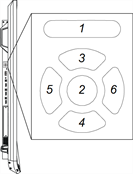
N° | Nom |
|---|---|
1 | MENU |
2 | PARAMÉTRER |
3 | [Haut] |
4 | [Bas] |
5 | [Gauche] |
6 | [Droite] |
Pour modifier les paramètres dans le menu de l'affichage à l'écran
Appuyez sur le bouton MENU du panneau de commande du menu.
Le menu de l'affichage à l'écran apparaît.
Appuyez sur les flèches vers le haut et vers le bas pour mettre en évidence un menu, puis appuyez sur PARAMÉTRER.
Appuyez sur les flèches vers le haut et vers le bas pour mettre en évidence une option de menu.
Appuyez sur les flèches vers la gauche et la droite pour modifier le paramètre de l'option de menu.
OU
Appuyez sur la flèche vers la droite pour ouvrir le sous-menu de l'option de menu. (Répétez les étapes 3 et 4 pour modifier les paramètres du sous-menu.)
Appuyez sur MENU jusqu'à ce que le menu à l'écran se ferme.
Option | Valeurs | Fonction | Remarques |
|---|---|---|---|
| Standard Utilisateur Dynamic | Paramètre le mode de l'image | Sélectionnez Utilisateur afin de personnaliser la luminosité, le contraste, la netteté et d'autres options d'Image. Sélectionnez l'une des autres valeurs pour paramétrer la luminosité, le contraste, la netteté et d'autres options d'Image à leurs valeurs par défaut. |
| 0–100 | Paramètre la luminosité générale de l'image et de l'arrière-plan | Vous ne pouvez modifier cette option que si vous sélectionnez Utilisateur dans Mode Image. |
| 0–100 | Paramètre la différence de luminosité entre les zones les plus claires et les plus sombres de l'image | Vous ne pouvez modifier cette option que si vous sélectionnez Utilisateur dans Mode Image. |
| 0–100 | Paramètre le niveau de luminosité dans les parties les plus sombres de l'image | Vous ne pouvez modifier cette option que si vous sélectionnez Utilisateur dans Mode Image. |
0–100 | Paramètre la profondeur des couleurs de l'image | Vous ne pouvez modifier cette option que si vous sélectionnez Utilisateur dans Mode Image. | |
| 0–100 | Paramètre la netteté de l'image | Vous ne pouvez modifier cette option que si vous sélectionnez Utilisateur dans Mode Image. |
| Normal Warm Utilisateur Cool | Paramètre la température de la couleur | Sélectionnez Utilisateur pour personnaliser la quantité de rouge, de vert et de bleu dans l'image. Sélectionnez l'une des autres valeurs afin de paramétrer la quantité de rouge, de vert et de bleu dans l'image à leur valeur par défaut. |
| 0–100 | Paramètre la quantité de rouge dans l'image | Vous ne pouvez modifier cette option que si vous sélectionnez Utilisateur dans Température de la couleur. |
| 0–100 | Paramètre la quantité de vert dans l'image | Vous ne pouvez modifier cette option que si vous sélectionnez Utilisateur dans Température de la couleur. |
| 0–100 | Paramètre la quantité de bleu dans l'image | Vous ne pouvez modifier cette option que si vous sélectionnez Utilisateur dans Température de la couleur. |
| Activé Désactivé | Active ou désactive le mode de gradation locale | Cette option s'applique uniquement aux modèles SPNL-6075 et SPNL-6275. |
| [N/A] | Réinitialise toutes les options du menu Image à leurs valeurs par défaut | [N/A] |
Option | Valeurs | Fonction | Remarques |
|---|---|---|---|
| 0–100 | Paramètre le volume | [N/A] |
| G50–D50 OU -50–50 | Équilibre le volume de gauche et de droite | [N/A] |
| [N/A] | Réinitialise toutes les options du menu Son à leurs valeurs par défaut | [N/A] |
Option | Valeurs | Fonction | Remarques |
|---|---|---|---|
[Langues] | Paramètre la langue du menu de l'affichage à l'écran | [N/A] | |
| Désactivé 5 seconds 10 secondes 15 secondes | Paramètre la durée d'inactivité avant que le menu de l'affichage à l'écran se ferme | [N/A] |
| [N/A] | Réinitialise toutes les options du menu OSD à leurs valeurs par défaut | [N/A] |
Option | Valeurs | Fonction | Remarques |
|---|---|---|---|
Activé Désactivé | Active ou désactive le mode Économie d'énergie | Lorsque le mode d'économie d'énergie est activé et qu'il n'y a pas d'entrée vidéo, Pas de signal apparaît sur l'écran pendant 25 secondes avant que l'écran s'éteigne. | |
| 1–100 | Spécifie un ID unique pour l'écran | [N/A] |
| Activé Désactivé | Active ou désactive le panneau de commande avant | [N/A] |
Activé Désactivé | Active ou désactive la possibilité de faire sortir l'écran de veille en le touchant | [N/A] | |
Activé Désactivé | Active ou désactive la détection de présence | [N/A] | |
| 1 min.–10 min. | Paramètre le temps qu'attend l'écran avant de détecter à nouveau du mouvement | [N/A] |
| 15 min.–240 min. | Paramètre le temps qu'attend l'écran avant de s'éteindre | [N/A] |
| Désactivé OPS/HDMI OPS/DisplayPort | Spécifie la source de l'entrée vidéo par défaut quand la détection de l'entrée vidéo est activée | Avec la détection de l'entrée vidéo, l'écran affiche l'entrée vidéo sélectionnée lorsqu'aucun ordinateur ni aucune autre source d'entrée n'est connecté. La détection de l'entrée vidéo s'avère utile dans le cas où un utilisateur connecte un ordinateur portable à l'écran pour une réunion et oublie de remettre l'entrée vidéo par défaut après avoir déconnecté l'ordinateur portable. |
| [N/A] | Rétablit les paramètres à leur valeur par défaut | [N/A] |
[N/A] | Réinitialise les options de tous les menus à leurs valeurs par défaut | [N/A] |
Option | Valeurs | Fonction | Remarques |
|---|---|---|---|
| Désactivé Double Quadruple | Paramètre le nombre d'entrées vidéo qui apparaissent sur l'écran sur une (Désactivé), deux (Double) ou quatre (Quadruple) | Si vous utilisez cette fonctionnalité, gardez à l'esprit que SMART ne prend pas en charge le toucher tant que plusieurs sources d'entrée apparaissent à l'écran. |
| Fenêtre1 Fenêtre2 Fenêtre3 Fenêtre4 | Paramètre la source de l'entrée audio quand plusieurs entrées vidéo sont affichées | Vous ne pouvez modifier cette option que si vous sélectionnez Double ou Quadruple dans le mode Multifenêtre. |
| [Dépend du modèle] | Sélectionnez l'entrée vidéo pour la première fenêtre | Vous ne pouvez modifier cette option que si vous sélectionnez Double ou Quadruple dans le mode Multifenêtre. |
| [Dépend du modèle] | Sélectionnez l'entrée vidéo pour la deuxième fenêtre | Vous ne pouvez modifier cette option que si vous sélectionnez Double ou Quadruple dans le mode Multifenêtre. |
| [Dépend du modèle] | Sélectionnez l'entrée vidéo pour la troisième fenêtre | Vous ne pouvez modifier cette option que si vous sélectionnez Quadruple dans le mode Multifenêtre. |
| [Dépend du modèle] | Sélectionnez l'entrée vidéo pour la quatrième fenêtre | Vous ne pouvez modifier cette option que si vous sélectionnez Quadruple dans le mode Multifenêtre. |
Option | Valeurs | Fonction | Remarques |
|---|---|---|---|
[N/A] | Affiche le numéro de modèle de l'écran | [N/A] | |
[N/A] | Affiche le numéro de série de l’écran | [N/A] | |
[N/A] | Affiche la version du micrologiciel scalaire de l'écran | [N/A] | |
| [N/A] | Affiche la version du micrologiciel tactile de l'écran | [N/A] |
| [N/A] | Indique si un module est installé dans l'emplacement pour accessoire | [N/A] |
Option | Valeurs | Fonction | Remarques |
|---|---|---|---|
| Standard Utilisateur Dynamic | Paramètre le mode de l'image | Sélectionnez Utilisateur afin de personnaliser la luminosité, le contraste, la netteté et d'autres options d'Image. Sélectionnez l'une des autres valeurs pour paramétrer la luminosité, le contraste, la netteté et d'autres options d'Image à leurs valeurs par défaut. |
| 0–100 | Paramètre la luminosité générale de l'image et de l'arrière-plan | Vous ne pouvez modifier cette option que si vous sélectionnez Utilisateur dans Mode Image. |
| 0–100 | Paramètre la différence de luminosité entre les zones les plus claires et les plus sombres de l'image | Vous ne pouvez modifier cette option que si vous sélectionnez Utilisateur dans Mode Image. |
| 0–100 | Paramètre le niveau de luminosité dans les parties les plus sombres de l'image | Vous ne pouvez modifier cette option que si vous sélectionnez Utilisateur dans Mode Image. |
0–100 | Paramètre la profondeur des couleurs de l'image | Vous ne pouvez modifier cette option que si vous sélectionnez Utilisateur dans Mode Image. | |
| 0–100 | Paramètre la netteté de l'image | Vous ne pouvez modifier cette option que si vous sélectionnez Utilisateur dans Mode Image. |
| Normal Warm Utilisateur Cool | Paramètre la température de la couleur | Sélectionnez Utilisateur pour personnaliser la quantité de rouge, de vert et de bleu dans l'image. Sélectionnez l'une des autres valeurs afin de paramétrer la quantité de rouge, de vert et de bleu dans l'image à leur valeur par défaut. |
| 0–100 | Paramètre la quantité de rouge dans l'image | Vous ne pouvez modifier cette option que si vous sélectionnez Utilisateur dans Température de la couleur. |
| 0–100 | Paramètre la quantité de vert dans l'image | Vous ne pouvez modifier cette option que si vous sélectionnez Utilisateur dans Température de la couleur. |
| 0–100 | Paramètre la quantité de bleu dans l'image | Vous ne pouvez modifier cette option que si vous sélectionnez Utilisateur dans Température de la couleur. |
| Désactivé Faible Middle Élevée | Règle la luminosité, le contraste, le niveau de noir, la couleur et la netteté pour regarder des films | [N/A] |
| [N/A] | Réinitialise toutes les options du menu Image à leurs valeurs par défaut | [N/A] |
Option | Valeurs | Fonction | Remarques |
|---|---|---|---|
| |||
| G50–D50 | Paramètre le son des hautes fréquences | [N/A] |
| G50–D50 | Paramètre le son des basses fréquences | [N/A] |
| |||
| 0–100 | Paramètre l'égalisation du son à 120 Hz | [N/A] |
| 0–100 | Paramètre l'égalisation du son à 500 Hz | [N/A] |
| 0–100 | Paramètre l'égalisation du son à 1,2 kHz | [N/A] |
| 0–100 | Paramètre l'égalisation du son à 7,5 kHz | [N/A] |
| 0–100 | Paramètre l'égalisation du son à 12 kHz | [N/A] |
| G50–D50 OU -50–50 | Équilibre le volume de gauche et de droite | [N/A] |
[Dépend de l'entrée vidéo actuelle] | Paramètre la source de l'entrée audio | Si HDMI est l'entrée vidéo actuelle, les valeurs disponibles sont HDMI et USB. Si OPS/HDMI est l'entrée vidéo actuelle, les valeurs disponibles sont OPS Digital et USB. | |
| [N/A] | Réinitialise toutes les options du menu Son à leurs valeurs par défaut | [N/A] |
Option | Valeurs | Fonction | Remarques |
|---|---|---|---|
[Langues] | Paramètre la langue du menu de l'affichage à l'écran | [N/A] | |
| Désactivé 5 seconds 10 secondes 15 secondes | Paramètre la durée d'inactivité avant que le menu de l'affichage à l'écran se ferme | [N/A] |
| [N/A] | Réinitialise toutes les options du menu OSD à leurs valeurs par défaut | [N/A] |
Option | Valeurs | Fonction | Remarques |
|---|---|---|---|
Activé Désactivé | Active ou désactive le mode Économie d'énergie | Lorsque le mode d'économie d'énergie est activé et qu'il n'y a pas d'entrée vidéo, Pas de signal apparaît sur l'écran pendant 90 secondes avant que l'écran s'éteigne. | |
| 1–100 | Spécifie un ID unique pour l'écran | [N/A] |
| Activé Désactivé | Active ou désactive le panneau de commande avant | [N/A] |
Activé Désactivé | Active ou désactive la détection de présence | [N/A] | |
| 1 min.–10 min. | Paramètre une durée entre le moment où l’écran est éteint et celui où il détecte de nouveau du mouvement | Paramétrez cette option afin de donner aux utilisateurs suffisamment de temps pour quitter la pièce après avoir éteint l'écran. |
| 15 min.–240 min. | Paramètre le temps qu'attend l'écran entre le dernier mouvement détecté et son extinction | [N/A] |
| Activé Désactivé | Active ou désactive la détection de l'entrée vidéo | Avec la détection de l'entrée vidéo, l'écran affiche l'entrée vidéo sélectionnée lorsqu'aucun ordinateur ni aucune autre source d'entrée n'est connecté. La détection de l'entrée vidéo s'avère utile dans le cas où un utilisateur connecte un ordinateur portable à l'écran pour une réunion et oublie de remettre l'entrée vidéo par défaut après avoir déconnecté l'ordinateur portable. |
| [N/A] | Réinitialise les options de tous les menus à leurs valeurs par défaut (pour un SMART Room System avec Skype Entreprise) | [N/A] |
| [N/A] | Rétablit les paramètres à leur valeur par défaut | [N/A] |
[N/A] | Réinitialise les options de tous les menus à leurs valeurs par défaut | [N/A] |
Option | Valeurs | Fonction | Remarques |
|---|---|---|---|
[N/A] | Affiche le numéro de modèle de l'écran | [N/A] | |
[N/A] | Affiche le numéro de série de l’écran | [N/A] | |
[N/A] | Affiche la version du micrologiciel du processeur vidéo de l'écran | [N/A] | |
| [N/A] | Affiche la version du micrologiciel tactile de l'écran | [N/A] |
| [N/A] | Indique si un module est installé dans l'emplacement pour accessoire | [N/A] |